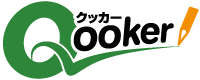- 個人認証アンケート(サブアンケート)のURLとID・パスワードをメールで通知する方法を教えてください。
-
サブアンケートでは、通常、アンケート開始前にID・パスワードと入力するログインページが表示されますが、アンケートURLと認証コードを組み合わせた認証コード付URLを発行することでログインページを省略することができます。
認証コード付URLは、通常、メール送信予約でメール送信を行う場合に限り発行することができますが、プロフェッショナル以上のプロジェクトでは、認証コード付URLをダウンロードすることも可能です。
- 【 メール管理 > メール送信予約 】をクリックします。
- 【 検索 】ボタンをクリックします。条件を指定することで配信する対象者を絞り込むこともできます。
- 件数に誤りがなければ、【 メール送信予約をする 】ボタンをクリックします。
- 各項目を入力または選択して、【 確認 】ボタンをクリックします。各項目については、下記のとおりです。
設定項目 説明 送信者抽出のタイミング 【メール送信時に抽出】を選択した場合
・【 送信希望日時 】までにクッカーに回答登録されたメールアドレスが送信対象となります。
※ 送信予約登録が完了した時点から送信希望日時までの間にクッカーへ回答が追加登録(レコードが追加)された場合、
追加登録されたアドレスにも送信されます。
【送信予約登録と同時に抽出】を選択した場合
・メール送信予約登録が完了した時点までにクッカーに回答登録されたメールアドレスが送信対象となります。送信言語 送信する言語選択します。 送信希望日時 送信日時を指定します。送信日時は15分間隔で指定できます。
※午前1時~午前5時45分の間に送信することはできません。差出人メールアドレス (From) 差出人(送信者)のメールアドレスを入力します。 差出人名 差出人名を入力します。 件名 (Subject) ・メールのタイトルを入力します。また、件名には、以下4種類のマジックワードを設定できます。
シリアル番号(%%SERIAL_NUMBER%%)、宛名(%%ADDRESSEE%%)、回答結果(%%RESPONSE_X%%)、プロジェクトコード(%%PROJECT_CODE%%)宛先メールアドレス設問 (To) 対象者のメールアドレスが登録されているメールアドレス型設問を選択します。 宛先メールアドレス (Cc) 宛先(Cc)のメールアドレスを入力します。2つのメールアドレスまで指定できます。 回答サブアンケートリンク メール本文にURLタイプのマジックワードを挿入することで、こちらで選択したサブアンケートのURLを挿入することができます。 宛名となる設問 マジックワードを使用して宛名をメール文章に挿入する場合は、対象者の氏名(名前)が保存されている設問を選択します。 敬称 宛名に敬称をつける場合は、敬称を入力します。 メール本文 ・メール文章を入力します。
・対象者ごとに個別のURL(認証コード付URL)を発行する場合は、下記設定例のように、メール文章の任意の箇所にURLタイプと認証コードのマジックワードを組み合わせて挿入します。
【設定例】%%SUB_ENQUETE_AUTO_LINK%%%%HASH_CODE%%
※ 上記設定の他、URLタイプのマジックワードを本文の任意の箇所に設定することで、送信時のメール本文にはアンケートURLが記載されますが、受信側で、本文にリンクが設定されている場合受信を拒否する設定がされている場合、送信エラーとなることがあります。
この場合の対処方法はリンク先のご注意点 2.をご参照ください。添付ファイル メールにファイルを添付します。複数のファイルを送付したい場合は、Zip形式等で複数のファイルを圧縮した上で、1つのファイルにまとめて添付します。 回答データ送信有無への反映可否 ・送信結果に応じて対象者の「送信有無」ステータスを変更します。
・送信エラーだった対象者を次回以降のメール送信の対象から外す場合などは、【送信エラーを反映させる】を選択します。文字コード 送信するメールの文字コードを選択します。 エンコード方式 文字コードに対応したエンコード方式を選択します。 送信エラー返信先 ・送信エラーやメール不達時のエラーメール(バウンスメール)を受信するメールアドレスを指定したい場合、メールアドレスを入力します。
※ 通常、エラーメールはクッカーが受信しますが、こちらを設定した場合、メール送信履歴から送信エラーが確認できなくなります。アドレス重複送信 クッカーに同じメールアドレスが複数保存されている状況で、そのメールアドレス宛に重複送信してもよい場合は【可能】、1通だけ送信する場合は【不可能】を選択します。 - 設定に誤りがないことを確認して、【 登録 】ボタンをクリックします。
- 予約中のメールは、【 メール管理 > メール送信一覧 】から確認できます。メールの編集、取り消しが必要な場合は、こちらのメニューから行います。
コースタイプに関わらず、一度に送信するメール数が3,000通を超える場合は、30分間に約3,000通(1時間あたり約6,000通)に送信制限されます。